Easypix V512 Manuel utilisateur
Vous trouverez ci-dessous de brèves informations sur V512. Ce manuel vous familiarisera avec les fonctions avancées de votre nouvel appareil photo numérique, telles que la prise de photos et de vidéos, l'utilisation du flash et du zoom, et le transfert de fichiers vers un ordinateur. Il couvre également les paramètres de base comme le réglage de la date et de l'heure.
PDF
Télécharger
Document
User’s Manual Preface Merci d’avoir acheté cet appareil photo numérique aux fonctions avancées. Après vous être assuré(e) qu’il s’agit bien du bon manuel d’utilisateur en détails, veuillez placer le manuel en lieu sûr pour référence future. À propos de ce manuel Toutes les images prises avec des appareils photo numériques, sauf approbation de la part du propriétaire des droits d’auteur ou autrement, sont considérées avoir enfreint les lois relatives à la protection des droits d’auteur. En outre, les prises de vues de spectacles en extérieur, de spectacles spontanés et d’expositions, etc. comme des lieux où des œuvres photographiques sont exposées, même dans le cadre d’une exposition privée, ne sont pas autorisées. De plus, les images et la transmission de cartes mémoire avec des éléments enregistrés sujets aux droits d’auteurs seront confinées dans les limites régies par les lois relatives à la protection des droits d’auteur et ne peuvent pas être compromises. La société s’efforcera d’assurer l’intégrité du contenu de ce manuel et d’en mettre le contenu à jour. Toutefois, la société ne peut pas garantir la fiabilité de son contenu. Si le contenu de ce manuel ne correspond pas totalement à l’appareil photo, veuillez prendre l’appareil photo pour fiabilité. La société se réserve le droit de modifier le contenu et les spécifications techniques sans préavis. Le fabricant se réserve également le droit de modifier les spécifications techniques sans préavis. S’il y a des divergences entre les accessoires et ceux livrés dans l’emballage, veuillez prendre le contenu de l’emballage pour fiabilité. Droits d’auteur © Copyright 2005. Tous droits réservés. Aucune partie de cette publication ne peut être reproduite, transmise, transcrite, stockée dans un système de recherche, ni traduite dans une autre langue ou un autre langage machine, sous quelque forme ou par quelque moyen que ce soit, électronique, mécanique, magnétique, optique, chimique, manuel ou autrement, sans l’autorisation préalable et écrite du propriétaire des droits d’auteur. 1 Sécurité • Ne tentez pas de charger des piles non rechargeables. • Lorsque vous utilisez des piles de taille AAA avec le produit, assurez-vous qu’elles sont installées correctement. Si les piles sont installées dans le mauvais sens de polarité, cela peut entraîner la combustion du produit. • Ne pas placer ni utiliser le produit dans un lieu poussiéreux, sale ou sableux, car cela endommagerait les composants du produit. • Ne stockez pas le produit dans des lieux exposés à des températures extrêmement élevées. Des températures extrêmement élevées peuvent raccourcir la durée de vie de l’appareil électronique, aux risques d’abîmer les piles et que certaines pièces en plastique fondent ou se déforment. • Ne stockez pas le produit dans des lieux exposés à des températures extrêmement basses. Quand la température du produit augmente jusqu’à sa température normale, de la condensation se forme à l’intérieur de l’appareil photo, endommageant les circuits. • Ne démontez pas l’appareil photo. • Ne pas laisser tomber ou frapper le produit. Une manipulation abrupte endommagera les composants internes. • Ne nettoyez pas le produit avec des composés chimiques corrosifs, des solvants de nettoyage ou des détergents. Veuillez n’utiliser qu’un morceau de chiffon doux et légèrement humide pour nettoyer le produit. • Si le produit ou l’un de ses accessoires fonctionne mal, veuillez le renvoyer au centre d’entretien agréé le plus proche. Le cas échéant, les techniciens feront en sorte de réparer le produit. 2 Contenu Préface À propos de ce manuel ........................................................ 1 Droits d’auteur.......................................................................... 1 Sécurité ............................................................................. 2 Présentation de l'appareil photo Configuration minimale requise ............................................... 7 Caractéristiques ........................................................................ 7 Déballage.......................................................................... .8 À propos de l’appareil photo..................................................... 8 Vue de face ........................................................................... 8 Vue arrière ............................................................................ 9 Prise en main Installation de la bride de poignet........................................... 10 Installation des piles ............................................................... 10 Insertion de la carte mémoire ..................................................11 Mise sous tension initiale ....................................................... 12 Changer de mode.................................................................... 13 Avant de commencer .............................................................. 13 Réglage de la date et de l'heure........................................... 13 Réglage de la langue ........................................................... 14 Votre première photographie .................................................. 15 Votre première prise vidéo……….................................…………................................15 Connexion à un ordinateur……………………........................16 Connexion à un téléviseur…………………………………….16 Utilisation de l’appareil photo Utilisation du bouton de l’obturateur ...................................... 17 A propos des voyants .......................................................... 19 3 Utilisation de l'affichage LCD de l’appareil photo.............. 19 Changer l'affichage LCD .................................................... 20 Mode Photo ............................................................................ 20 Icônes en mode Photo ........................................................ 20 Réglage du Flash................................................................. 21 Utilisation de la fonction Macro ........................................ 22 Utilisation de la fonction zoom........................................... 22 Mode Vidéo ............................................................................ 22 Icônes en mode Vidéo......................................................... 22 Utilisation de la fonction zoom........................................... 23 Mode Lecture ......................................................................... 24 Visionner des images et des vidéos..................................... 24 Utilisation du mode vignette............................................... 25 Lecture automatique ........................................................... 25 Mode ordinateur ..................................................................... 26 Mode d’option de stockage................................................. 26 Mode Caméra ..................................................................... 27 Mode Jeux .............................................................................. 28 Utilisation des menus de configuration Menu appareil photo............................................................... 31 Résolution des photos ......................................................... 31 Qualité des photos............................................................... 31 Balance des blancs .............................................................. 32 Retardateur.......................................................................... 32 EV....................................................................................... 33 Affichage des icônes ........................................................... 34 Affichage de la date ............................................................ 34 Menu Film .............................................................................. 34 Taille vidéo ........................................................................ 35 4 Qualité vidéo....................................................................... 35 Balance des blancs .............................................................. 36 EV....................................................................................... 36 Affichage des icônes ........................................................... 37 Menu Lecture ......................................................................... 37 Suppression individuelle..................................................... 37 Suppression totale............................................................... 38 DPOF.................................................................................. 38 Système d’impression numérique directe................................... 39 Menu Configuration ............................................................... 40 Duplication de fichiers........................................................ 40 Heure/ date.......................................................................... 41 Formatage ........................................................................... 41 Mise hors tension automatique ........................................... 41 Langue de l’écran OSD ...................................................... 42 Système TV ........................................................................ 42 Fréquence............................................................................ 43 Paramètres par défaut.......................................................... 43 Installation du logiciel et des pilotes Pilotes..................................................................................... 45 Presto! Video Works 6 ............................................................ 47 Presto! Mr. Photo 3................................................................. 47 Appendice A : Spécifications Appendice B : Dépannage de PictBridge 5 Lisez cette section pour découvrir les caractéristiques et les fonctions de l’appareil photo. Ce chapitre couvre aussi la configuration minimale requise, le contenu de l'emballage, et les vues de face et de derrière. 1.1 Configuration système requise L'appareil photo nécessite un ordinateur avec les spécifications suivantes : • Système d'exploitation Windows XP, 2000, ME, 98SE • Processeur Intel Pentium III 500 MHz ou mieux • Au moins 256 Mo de RAM ou plus • Port USB 1.1 standard ou mieux • Lecteur CD-ROM 4X ou mieux • Au moins 200 Mo d'espace libre sur le disque dur Remarque :Le port USB 1.1 prend en charge le transfert de fichiers entre l’ordinateur et l’appareil photo, toutefois un port USB 2.0 prend en charge une connexion bien plus rapide par rapport à un port USB 1.1. 1.2 Fonctions Les caractéristiques et les fonctions de l’appareil photo comportent notamment : •Appareil photo numérique •Caméscope numérique •Mémoire auxiliaire •Appareil photo pour ordinateur •Lecteur de carte •Jeux vidéo •Lecture des photos et des films Présentation de l'appareil photo 6 1.3 Déballage Tous les articles suivants doivent être présents dans l'emballage de l'appareil photo. Si l'un des articles est absent ou semble endommagé, contactez votre revendeur immédiatement. Appareil photo numérique Bride de poignet CD-ROM (contenant le Pochette de l'appareil pilote) photo Câble USB/ sortie AV Piles Manuel d’utilisateur ●Appareil photo numérique ●CD-ROM (contenant le pilote) ●Pochette de l'appareil photo ●Bride de poignet ●Câble USB/ sortie AV ●Piles alcalines de taille AAA (2) ●Manuel d’utilisateur 7 1.4 À propos de l’appareil photo 1.4.1 Vue avant (1) Bouton de l’obturateur (6) Microphone (2) Glissement du couvercle d’alimentation (MARCHE/ ARRÊT) (3) Lampe du retardateur (7) Articulation du trépied (8) Fente de la carte mémoire (4) Flash (9) Couvercle du compartiment à piles (5) Objectif 8 1.4.2 Vue arrière (1) Témoin Macro (7) Bouton de réglage/fonction (2) Témoin Etat (8) Bouton de navigation (3) Affichage à l’écran LCD (9) Bouton du sélecteur de modes (4) Bouton du sélecteur de déplacement vers le haut (5) Bouton du sélecteur de déplacement vers le bas (6) Montant de la bride de poignet (10) Languette Macro (11) Couvercle du port USB port (12) Interface de connexion USB 9 Prise en main 2.1 Installation de la bride de poignet ● Faites passer une extrémité de la bride de poignet à travers le montant. ● Serrez. ● Faites passer l’autre extrémité de la bride de poignet à travers la première extrémité. 2.2 Installation des piles ● Veuillez éteindre l’appareil photo. ● Avant utilisation, veuillez insérer deux piles alcalines de taille AAA ou des piles rechargeables en veillant à respecter les polarités indiquées. Veuillez vérifier la charge des piles. Remplacez les piles si leur charge est insuffisante, pour assurer que l’appareil photo fonctionne normalement. ※ Lorsque vous utilisez l’appareil photo numérique, si la charge des piles est inférieure à 2,3 V (un repère sur l’icône de niveau de la pile), vous ne pourrez pas opérer le flash ; si le chargement des piles est inférieur à 2,2 V (rouge sur l’icône de niveau des piles), l’appareil photo s’éteindra automatiquement. ● Ouvrez le couvercle du compartiment à piles dans le sens indiqué. ● Veuillez installer les piles en respectant les icônes de polarité à l’intérieur du compartiment à piles. 10 ● Fermez le couvercle du compartiment à piles Remarque : N’appliquez pas de force excessive sur le couvercle du compartiment à pile car cela l’endommagerait. ※ Lorsque vous utilisez votre appareil photo numérique, si la charge des piles indique le premier repère sur l’icône de niveau des piles vous ne pourrez pas continuer à opérer le flash. ※ Quand la charge des piles passe au rouge, vous ne pourrez pas continuer à opérer en « mode Photo » et « mode Film ». ※ Lorsque vous remplacez les piles, l’appareil photo retient les paramètres date / heure pendant environ trois minutes. Veuillez vérifier vos paramètres de date/ heure une fois que les piles sont remplacées. ● État des piles L’icône de niveau des piles possède quatre types d’indications : Pleine Demi-pleine , Basse , , Vide 2.3 Insertion de la carte mémoire ● Veuillez éteindre l’appareil photo. 1. Insertion de la carte mémoire ● Voici ce à quoi ressemble la fente de la carte mémoire. ● 11 Insérez la carte mémoire dans la fente, de la façon illustrée. 2. Retrait de la carte mémoire ● Appuyez légèrement sur la carte mémoire ● La carte mémoire s’éjectera automatiquement. Tirez sur la carte dans le sens indiqué pour la sortir. Remarque : Avant d’utiliser la carte mémoire SD, insérez-la dans la fente de la carte mémoire à la base de l’appareil photo. Si la carte est pleine ou si elle contient d’autres données, vous pouvez accéder à la fonction Formater en « mode Configuration » à l’aide du bouton de Sélection des modes pour formater votre carte mémoire. ● L’appareil photo numérique possède une mémoire incorporée de 32 Mo. Lorsqu’une carte mémoire est insérée dans l’appareil photo, ce dernier l’utilisera en tant que moyen de stockage principal. ※ L’appareil photo n’accepte que des cartes mémoire SD ou MMC. ※ Lorsque vous utilisez une carte mémoire SD, veuillez éteindre l’appareil photo avant d’insérer ou de retirer la carte mémoire SD. ● Une mémoire incorporée ou une carte mémoire utilisée s’affiche sur l’appareil photo. s’affiche. ※ Quand la mémoire incorporée de l’appareil photo est utilisée, Quand la mémoire incorporée est pleine, clignotera ; s’affichera si la mémoire incorporée est vide. s’affichera. ※ Quand la mémoire SD ou MMC de l’appareil photo est utilisée, Quand la carte mémoire est pleine, clignotera ; s’affichera si la carte mémoire est vide. ● Si vous retirez la carte SD lors de prises de vue ou d’une lecture d’images, cela risque d’endommager la carte SD et l’appareil photo fonctionnera mal. ● Ce produit accepte des cartes mémoire SD ou MMC dans une plage de tailles de 32 Mo à 1 Go. 1 ● La carte mémoire ne glissera pas totalement dans sa fente si elle est mal insérée. N’appliquez pas de force excessive lorsque vous insérer la carte mémoire, afin d’éviter des dommages. ● Si l’appareil photo est incapable de lire la carte mémoire, veuillez utiliser un chiffon doux et sec pour essuyer délicatement les contacts dorés de la carte, avant de la réinsérer. ● Si la carte SD est neuve, veuillez utiliser la fonction Formater de l’appareil photo pour la formater avant utilisation. 2.4 Mise sous tension initiale ● Faites glisser latéralement le couvercle de l’alimentation comme illustré pour allumer l’appareil photo. ● Faites glisser latéralement le couvercle d’alimentation comme illustré pour éteindre l’appareil photo. ● Faites glisser le couvercle d’alimentation latéralement au sommet de l’appareil photo pour démarrer, commutez l’appareil sous et hors tension. Quand l’appareil photo est allumé, le voyant rouge clignote et une image apparaît sue l’écran LCD. ※ Cet appareil photo est conçu avec trois options d’économie d’énergie : Eteint, 1 minute, 3 minutes. Si l’appareil photo reste allumé et inactive tout au long de la période d’économie d’énergie prédéfinie, l’appareil s’éteint automatiquement. Pour le rallumer, faites glisser le couvercle d’alimentation successivement en positions arrêt, puis marche. 12 ※ Les fonctions suivantes, qu’elles soient activées ou désactivées manuellement ou automatiquement, retiendront les derniers paramètres avant que la mise hors tension de l’appareil photo, sauf réinitialisation en « mode Configuration » des paramètres usine : 1.Résolution 2.Qualité d’image 3.Paramètres de langue 4.Balance des blancs 5.EV 6.Fréquence 7. Mode de connexion ordinateur 2.5 Changement de modes L’appareil photo peut être paramétré sur les modes de fonctionnement suivants : « Mode Lecture », « Mode Photo », « Mode Film », « Mode Configuration », « Mode Ordinateur », « Mode Jeux » et autres fonctions. Appuyez sur le bouton du Sélecteur de modes pendant deux secondes pour accéder au menu principal des modes. Utilisez les touches de déplacement Haut/ Bas pour mettre les options en surbrillance, puis appuyez sur le bouton Régler/ Fonction pour confirmer. Mode photo Mode ordinateur Mode lecture Mode de configuration Mode jeux Bouton du sélecteur de modes Mode vidéo 2.6 Avant de commencer Avant d’utiliser votre appareil photo, il faut configurer certains réglages de base. Ces réglages seront illustrés dans les chapitres qui suivent. 2.6.1 Réglage de la date et de l'heure 1. Veuillez allumer l’appareil photo selon les indications de la section 2.4 « Mise sous tension initiale ». 2. Appuyez sur le bouton du Sélecteur de modes pendant deux secondes pour accéder au menu principal des modes. Utilisez les touches de déplacement Haut/ Bas pour mettre les options en surbrillance, puis appuyez sur le bouton Régler/ Fonction pour confirmer. 13 3. Utilisez les touches de déplacement Haut/ Bas pour sélectionner l’option Date/Heure, puis appuyez sur le bouton Régler/ Fonction pour confirmer. 4. La sélection sera mise en surbrillance, utilisez les touches de déplacement Haut/ Bas pour ajuster la date et l’heure, appuyez sur le bouton Parcourir pour changer l’année, le mois, le jour, les heures et les minutes. 5. Appuyez sur le bouton Régler/ Fonction pour enregistrer les nouveaux réglages. Appuyez sur le bouton Sélecteur de mode pour quitter le Menu. Les nouveaux réglages seront également enregistrés. Configuration 2.6.2 Réglage de la langue 1. Veuillez allumer l’appareil photo selon les indications de la section 2.4 « Mise sous tension initiale ». 2. Appuyez sur le bouton du Sélecteur de modes pendant deux secondes pour accéder au menu principal des modes. Utilisez les touches de déplacement Haut/ Bas pour mettre les options en surbrillance, puis appuyez sur le bouton Régler/ Fonction pour confirmer. 3. Utilisez la touche de déplacement vers le haut pour accéder au deuxième niveau du système, puis utilisez la touche de déplacement vers le bas pour sélectionner l’option Langue. Appuyez sur le bouton Régler/ Fonction pour confirmer. 4.Sélectionnez la langue souhaitée à l’aide des touches de déplacement Haut/ Bas. 5. Appuyez sur le bouton Régler/ Fonction pour enregistrer les nouveaux réglages. Appuyez sur le bouton Sélecteur de mode pour quitter le Menu sans enregistrer les changements. Mode de configuration 14 2.7 Votre première prise de vue Avant de prendre votre première photographie, veuillez vous assurer d’avoir lu la section 2.6 « Avant de démarrer ». Pour prendre une photographie : 1. Allumez l'appareil photo et assurez-vous qu'il est en mode Photo. 2. Utilisez l'écran LCD pour cadrer l'image. 3. Appuyez sur le bouton de l’obturateur pour acquérir l’image. L’image sera automatiquement enregistrée avec un nom de fichier unique. 2.8 Votre première vidéo Avant de filmer prendre votre première vidéo, veuillez vous assurer d’avoir lu la section 2.6 « Avant de démarrer ». Pour filmer un clip vidéo : 1. Allumez l'appareil photo et assurez-vous qu'il est en mode Vidéo. 2. Utilisez l'écran LCD pour cadrer la vidéo. 3. Appuyez sur le bouton de l’obturateur pour commencer l'enregistrement. 4. Appuyez de nouveau sur le bouton de l’obturateur pour arrêter l'enregistrement. La vidéo sera automatiquement enregistrée avec un nom de fichier unique. 15 2.9 Connexion à un ordinateur Lisez attentivement cette section pour savoir comment transférer des fichiers sur l’ordinateur ou utiliser l’appareil photo en tant que caméra Web d’ordinateur pour des réunions. Utilisez les câbles USB pour connecter l’appareil photo à l’ordinateur. 2.10 Connexion à une télévision Connectez l’appareil photo à une télévision à l’aide d’un câble USB comme illustré. 16 Utilisation de l’appareil photo Veuillez lire cette section pour savoir comment utiliser l’appareil photo. 3.1 Utilisation du bouton de l’obturateur L’ensemble des boutons se trouvent au sommet ou au dos de l’appareil photo. Vue arrière Touche de déplacement vers le haut Touche de déplacement vers le bas Bouton Régler/Fonction Bouton Parcourir Bouton du sélecteur de modes Vue de face Bouton de l’obturateur Glissement du couvercle d’alimentation (marche/arrêt) 17 Veuillez consulter le tableau ci-dessous pour les fonctions de chaque icône et symbole. Bouton Description Caractéristiques Touche de déplacement vers le haut/bas ● Les touches de déplacement Haut/Bas commandent le zoom en mode Photo. ● Les touches de déplacement Haut/Bas arrêtent la lecture de clips vidéo en mode Vidéo. ● Les touches de déplacement Haut/Bas permettent de parcourir (vers le haut/bas) (à travers la page) les sélections ou les options des sélections. Bouton Régler/ Fonction ● Le bouton Régler/Fonction commande le flash en mode Photo. ● Le bouton Régler/Fonction confirme la sélection lorsque vous modifiez les paramètres. ● Le bouton Régler/Fonction accède au Paramètres du menu en mode Vidéo. Bouton Parcourir ● Le bouton Parcourir active le mode Lecture et le quitte en modes Photo et Vidéo. ● Le bouton Parcourir permet de sélectionner des images lors d’une impression. Bouton de sélection de modes ● Le bouton de sélection de modes accède au Menu principale des modes. ● Le bouton de sélection des modes accède à la configuration du Menu en modes Photo et Vidéo. ● Le bouton de sélection de modes quitte directement le Menu principal des modes. Glissement du couvercle d’alimentation (MARCHE/ ARRÊT) ● Le glissement du bouton d’alimentation allume ou éteint l’appareil photo. 18 ● Le bouton de l’obturateur acquiert l’image en mode Photo. ● Le bouton de l’obturateur démarre/arrête l’acquisition de vidéo en mode Vidéo. ● Le bouton de l’obturateur lit ou fait une pause lors d’une lecture vidéo en mode Lecture. ● Le bouton de l’obturateur permet de choisir des jeux en mode Jeux. Bouton de l'obturateur 3.2 A propos des voyants Veuillez consulter le tableau ci-dessous pour connaître les fonctions des voyants. Mode Photo Voyant du retardateur Voyant Macro Voyant Etat Mise sous tension Retardateur ◎ Macro Bouton de Chargement l'obturateur du flash ◎ ◎ ◎ ◎ ◎ ◎ – ◎ ● ◎ ◎ ● Légende: ● La DEL s’allume et s’éteint Le voyant clignote – Constant light ◎ Indicator with dim lights 3.3 Utilisation de l'affichage LCD de l’appareil photo Utilisez l'affichage LCD pour composer vos images et vidéos, revoir celles stockées en mémoire, et naviguer à travers le système de menu. Les icônes sont aussi affichées sur l'affichage LCD qui montre la configuration actuelle. 19 3.3.1 Changement de l'affichage LCD Vous pouvez décider de ne pas afficher d’icônes sur l’écran LCD en suivant les instructions ci-dessous. 1. Assurez-vous d’être en mode Photo ou Vidéo. Si vous n’êtes dans aucun de ces deux modes, veuillez sélectionner en sélectionner un dans le menu principal des modes. 2. Appuyez sur le bouton du Sélecteur de modes une fois pour accéder au menu Rapide. Sélectionnez les options à l’aide des touches de déplacement Haut / Bas. Après avoir sélectionné l’icône, utilisez les touches de déplacement pour sélectionner MARCHE ou ARRÊT. 3. Appuyez sur le bouton du Sélecteur de modes pour enregistrer les nouveaux réglages. Appuyez sur le bouton Parcourir pour quitter le menu, les nouveaux réglages seront enregistrés. 3.4 Mode Photo Utilisez le mode Photo pour acquérir les photographies et les stocker dans la mémoire interne ou sur une carte SD. L’icône indique le mode Photo. 3.4.1 Icônes en mode Photo 20 Veuillez consulter le tableau ci-dessous pour connaître les fonctions des icônes. Icône Description 1 Mode Photo. 2 Etat de la carte mémoire. Veuillez lire la section 2.3 pour des détails sur l’insertion et le retrait de la carté mémoire. 3 4 Le nombre de photos prises. L’état de charge des piles. 5 Le levier du zoom numérique, des détails sur l’utilisation du zoom se trouvent dans la section 3.4.4. 6 Le voyant du mode Flash, des détails sur les réglages du flash se trouvent en section 3.4.2. 7 Affichage de l’heure et de la date. 3.4.2 Réglage du Flash Cet appareil photo possède trois modes flash différents. Pour changer le mode flash, appuyez sur le bouton Régler/ Fonction. Le tableau indique la configuration de flash en cours. Icône Description Le flash est désactivé. 21 Icône Description Flash automatique qui ne sera activé que lorsque nécessaire, par exemple pour utiliser le flash dans des lieux tamisés et quand aucun flash n’est utilisé dans des lieux lumineux. Un flash forcé, qui sera active dans n’importe quelle situation. 3.4.3 Utilisation de la fonction Macro La fonction macro vous permet d'acquérir des images de sujets très proches de l'objectif. En mode Macro, vous pouvez faire la mise au point sur des sujets aussi proches que 15 cm. Quand le mode Macro n’est pas utilisé, la distance de focale minimale est de 16 cm. Utilisez le mode Macro pour des sujets qui se trouvent à 15-16 cm de l’appareil photo. Pour activer ou désactiver la fonction macro, commutez la languette Macro sur le côté de l’appareil photo en position marche ou arrêt. Quand la fonction macro est active, le voyant Macro s’allumera, sinon il sera éteint. Le mode Macro est disponible en mode Vidéo comme en mode Photo. 3.4.4 Utilisation de la fonction zoom L’appareil photo est équipé d’un zoom numérique 4x. Cette fonction zoom ne fonctionnera qu’en mode Photo. Appuyez sur la touche de déplacement vers le haut pour faire un zoom avant. Appuyez sur la touche de déplacement vers le bas pour faire un zoom arrière. Le levier du zoom numérique à gauche de l’écran LCD indique l’état du zoom. 3.5 Mode Vidéo Utilisez le mode Vidéo pour acquérir des clips vidéo et les stocker dans la mémoire interne ou sur une carte SD. L’icône indique le mode Vidéo. 3.5.1 Icônes en mode Vidéo Utilisez le schéma suivant pour vous familiariser avec les icônes et les symboles du mode Vidéo. 22 Veuillez consulter le tableau ci-dessous pour connaître les fonctions des icônes. Icône Description 1 Mode Vidéo. 2 Durée d’enregistrement (en secondes) 3 Etat : Enregistrement. 4 5 L’état de charge des piles. Affichage de l’heure et de la date. 3.5.2 Utilisation de la fonction Zoom Veuillez consulter la section 3.4.3 « Utilisation de la fonction Macro ». 23 3.6 Mode Lecture 3.6.1 Icônes en mode Lecture Lecture de Photos Lecture vidéo Lecture de vignettes Veuillez consulter le tableau ci-dessous pour connaître les fonctions des icônes du mode Lecture. Icône Description 1 Le nombre actuel d’images. 2 L’état de charge des piles. 3 Clip vidéo. 3.6.2 Visionner des images et des vidéos Pour visionner des images et des vidéos : 1. Allumez l'appareil photo et assurez-vous qu'il est en mode Lecture. L’image ou le clip vidéo le plus récent s’affichera sur l’écran LCD. 24 2. Naviguez à l’aide des touches de déplacement haut/bas pour sélectionner des images et des clips vidéo stockés dans la carte mémoire. 3. Appuyez deux fois sur le bouton du Sélecteur de modes pour visualiser les vignettes d’images ou de clips vidéo. 4. Pour lire des clips vidéo : - Appuyez sur le bouton de l’obturateur pour lire une vidéo. - Appuyez à nouveau sur le bouton de l’obturateur pour faire une pause lors de la lecture d’une vidéo. - Appuyez à nouveau sur le bouton de l’obturateur pour reprendre la lecture de la vidéo. - Appuyez sur la touche de déplacement haut/bas pour faire une pause lors de la lecture d’une vidéo et pour parcourir en même temps l’image ou le clip vidéo précédent ou suivant. 3.6.3 Utilisation du mode vignettes En mode Lecture, dans les paramètres usines, les images affichées s’adapteront à l’écran, mais il est également possible d’afficher neuf vignettes sur l’écran LCD. Pour visualiser des vignettes : 1. Allumez l'appareil photo et assurez-vous qu'il est en mode Lecture. L’image ou le clip vidéo le plus récent s’affichera sur l’écran LCD. 2. Appuyez sur le bouton Régler/ Fonction pour accéder au menu Lecture. 3. Appuyez deux fois sur le bouton Sélecteur de modes pour afficher neuf vignettes par écran. 4. Utilisez les touches de déplacement haut / bas pour sélectionner des images. Un cadre rouge mettra l’image en évidence. Appuyez sur le bouton Régler/ Fonction ou sur le bouton Sélecteur de mode pour afficher l’image sélectionnée (dans le cadre rouge) adaptée à l’écran. 3.6.4 Lecture automatique L’appareil photo comprend une fonction de lecture automatique. Un diaporama affiche chaque image l’une après l’autre avec un délai prédéfini entre chacune. 25 1. Allumez l'appareil photo et assurez-vous qu'il est en mode Lecture. L’image ou le clip vidéo le plus récent s’affichera sur l’écran LCD. 2. Appuyez sur le bouton Régler/ Fonction pour accéder au menu Lecture. 3. Appuyez sur la touche de déplacement haut/bas pour sélectionner l’option Lecture automatique dans le menu. 4. Appuyez sur le bouton Régler/ Fonction pour activer la fonction Lecture automatique. Les images stockées en mémoire seront affichées, l'une après l'autre. Vous pouvez appuyer sur n’importe quel bouton (sauf le bouton Parcourir) pour arrêter le diaporama. 3.7 Mode ordinateur Vous pouvez utiliser le mode USB pour connecter l’appareil photo à un ordinateur hôte. Avant de connecter l’appareil à une imprimante ou à un ordinateur, veuillez consulter la section 5. « Installation du logiciel et des pilotes ». Une fois que l’appareil photo est connecté à un ordinateur le câble USB, l’appareil photo peut être réglé sur les options Mémoire auxiliaire USB et Caméra. 3.7.1 Mode d’option de stockage L’appareil photo numérique peut agir en tant que mémoire externe ou même en tant que lecteur de carte. Cet appareil photo peut servir de lecteur de cartes SD avec les paramètres suivants : 1. Veuillez suivre les instructions et installer l’application selon les directives de la section « Installation du logiciel et des pilotes ». 2. Allumez l'appareil photo. 3. Appuyez sur le bouton Sélecteur de modes et utilisez les touches de déplacement haut/bas pour sélectionner l’option Mode ordinateur. 4. Appuyez sur le bouton Régler/ Fonction pour accéder à l’icône sélectionnée. Les options « Stockage » ou « Caméra » s’afficheront sur l’écran LCD. 5. Utilisez les touches de déplacement haut/bas pour naviguer entre les options et mettez « Stockage » en surbrillance, puis appuyez sur le bouton Régler/ Fonction pour confirmer et enregistrer. 26 6. Quand l’icône USB indiquant la connexion à l’ordinateur est affichée sur l’écran LCD, veuillez relier l’appareil photo à l’ordinateur via le câble USB fourni. 7. Quand l’installation est terminée, une icône apparaîtra dans Poste de travail sous forme de disque dur amovible. 8. Le disque dur nouvellement ajouté, qui est le lecteur de cartes SD incorporé dans l’appareil photo, est maintenant prêt à fonctionner. 3.7.2 Mode Caméra Une fois que l’appareil photo est régler en tant que caméra à l’aide de Windows XP, il peut servir à prendre des photos ou compléter un autre logiciel, par exemple : il peut servir pour des conférences vidéo en simultané entre des utilisateurs finaux. 1. Veuillez suivre les instructions et installer l’application selon les directives de la section « Installation du logiciel et des pilotes ». 2. Allumez l'appareil photo. 3. Appuyez sur le bouton Sélecteur de modes et utilisez les touches de déplacement haut/bas pour sélectionner l’option Mode ordinateur. 4. Appuyez sur le bouton Régler/ Fonction pour accéder à l’icône sélectionnée. Les options « Stockage » ou « Caméra » s’afficheront sur l’écran LCD. 5. Utilisez les touches de déplacement haut/bas pour naviguer entre les options et mettez « Caméra » en surbrillance, puis appuyez sur le bouton Régler/ Fonction pour confirmer et enregistrer. 6. Quand l’icône USB indiquant la connexion à l’ordinateur est affichée sur l’écran LCD, veuillez relier l’appareil photo à l’ordinateur via le câble USB fourni. 7. A l’aide du logiciel fourni, vous pouvez alors utiliser la fonction caméra. 27 3.8 Mode Jeux Vous avez du temps de libre ? Utilisez le mode Jeux pour vous divertir chaque fois que vous vous ennuyez. L’appareil photo est fourni avec quatre jeux pré-installés. 1. Allumez l’appareil photo, utilisez les touches de déplacement Haut/Bas pour aller dans le menu Jeux, appuyez sur le bouton OK/Fonction pour entrer dans le menu Jeux. 2. Utilisez les touches de déplacement haut/bas pour parcourir le choix de jeux et sur le bouton OK/Fonction pour entrer dans le jeu de votre choix. Les icônes et les noms des jeux sont comme suit : Boxboy Tetris Memory GoBang 28 Les descriptions des règles de chacun des jeux sont les suivantes : Boxboy ●Quand le jeu démarre, veuillez tourner votre appareil photo à 90o dans le sens des aiguilles d’une montre et maintenez-le ainsi pour jouer à ce jeu. ●Utilisez les touches de déplacement haut/bas pour commander les déplacements horizontaux du garçon et des boîtes. Utilisez le bouton Parcourir pour vous déplacer vers le bas et le bouton de Sélecteur de modes pour vous déplacer vers le haut. Quand vous parvenez à déplacer toutes les boîtes aux positions marquées par les petites sphères, vous pouvez passer à l’étape suivante. ● Le jeu comporte 30 étapes et votre étape actuelle s’affiche en haut à gauche de l’écran. Vous pouvez utiliser le bouton OK/Fonction pour sauter l’étape ou choisir une étape dans laquelle vous souhaitez jouer. ● Appuyez sur l’obturateur pour quitter le jeu et retourner au menu de jeux. Tetris ●Quand le jeu démarre, veuillez tourner votre appareil photo à 90o dans le sens des aiguilles d’une montre et maintenez-le ainsi pour jouer à ce jeu. ● Utilisez les touches de déplacement haut/bas pour déplacer les blocs horizontalement ; maintenez le bouton enfoncé pour accélérer le déplacement des blocs. Vous pouvez faire pivoter les blocs avec le bouton du Sélecteur de modes et maintenir le bouton Parcourir enfoncé pour accélérer la chute des blocs. Appuyez sur le bouton OK/Fonction une fois pour faire une pause dans le jeu ; appuyez à nouveau dessus pour reprendre le jeu. ● La chute du bloc suivant s’affichera dans le coin supérieur gauche de l’écran et votre score s’affichera dans le coin supérieur droit. Quand une ligne est totalement remplie, elle sera supprimée, les lignes du dessus descendrons et votre score augmentera. Le jeu est terminé quand les blocs s’empilent jusqu’au sommet. Appuyez sur le bouton OK/Fonction pour redémarrer quand le jeu est terminé. ● Score du jeu : Quand une ligne de blocs est supprimée, votre score augmente de 1 point ; deux lignes supprimées simultanément augmentent votre score de 4 points ; trois lignes supprimées simultanément augmentent votre score de 9 points. Les blocs tomberont plus vite quand votre score atteint 50, 150, 500 et 1 500 points. ● Appuyez sur l’obturateur pour quitter le jeu et retourner au menu de jeux. Mémoire ●Quand le jeu démarre, veuillez tourner votre appareil photo à 90o dans le sens des aiguilles d’une montre et maintenez-le ainsi pour jouer à ce jeu. 29 ● Vous disposerez de 2,5 secondes pour mémoriser les images et leur position une fois que le jeu commence. Elles sont ensuite recouvertes et le compte à rebours en bas à droite de l’écran démarre. Le but du jeu est d’éliminer les images en les choisissant pas paires le plus rapidement possible. ● Utilisez les touches de déplacement haut/bas pour déplacer le curseur horizontalement. Le bouton Parcourir déplacera le curseur vers le bas, tandis que le bouton du Sélecteur de mode le déplacera vers le haut. Appuyez sur le bouton OK/Fonction pour révéler l’image que vous avez sélectionnée ; si l’image suivante que vous choisissez est la même que la première, alors la paire d’images sera supprimée. Si la deuxième image que vous choisissez est différente de la première, la sélection suivante que vous faites recouvrira les deux premières images et le compteur en bas à gauche de l’écran augmentera de 1 unité. Le compteur représente le nombre d’échecs dans vos tentatives. Quand toutes les images sont supprimées, vous avez gagné la partie et le message « GAGNÉ ! » apparaîtra à l’écran. Appuyez sur le bouton OK/Fonction pour redémarrer quand le jeu est terminé. ● Appuyez sur l’obturateur pour quitter le jeu et retourner au menu de jeux. GoBang ●Quand le jeu démarre, veuillez tourner votre appareil photo à 90o dans le sens des aiguilles d’une montre et maintenez-le ainsi pour jouer à ce jeu. ● La case clignotante affiche la position où votre pion sera placé. ● Utilisez les touches de déplacement haut/bas pour déplacer la case horizontalement. Utilisez le bouton Parcourir pour la déplacer vers le bas et le bouton de Sélecteur de modes pour la déplacer vers le haut. Placez votre pion (noir) dans la case souhaitée en appuyant sur le bouton OK/Fonction. Quand vous avez terminé votre déplacement, votre adversaire (l’appareil photo) place son pion (blanc) sur le panneau également. Le but du jeu consiste à former successivement une ligne de cinq pions continus et vous verrez le message « GAGNÉ » affiché à l’écran ; à l’inverse, si votre adversaire réussit à former une ligne droite avec cinq pions continus, vous perdrez la partie et le message « PERDU » apparaîtra à l’écran. Quand le panneau est totalement rempli de pions sans pour autant qu’un camp ait pu former une ligne droite de cinq pions, vous verrez le message « RETIRER » affiché à l’écran. Quelle que soit l’issue du jeu, vous serez ramené(e) au menu Jeux. Le coin en bas à gauche de l’interface de l’écran vous rappellera que vous jouez avec les pions noirs et que votre adversaire joue avec les pions blancs. Appuyez sur le bouton OK/Fonction pour redémarrer quand le jeu est terminé. ● Appuyez sur l’obturateur pour quitter le jeu et retourner au menu de jeux. 30 Utilisation des menus de configuration Lisez cette section pour découvrir comment configurer votre appareil photo et utiliser les fonctions avancées. 4.1 Menu Appareil photo Le menu Appareil photo apparaît quand l'appareil photo est en mode Photo et que le bouton Menu est appuyé. Le menu Appareil photo est disponible dans le mode Photo uniquement. bouton Menu Le menu Appareil photo ne peut être utilisé que dans le mode Photo ou dans le mode Vidéo. 4.1.1 Résolutions des photos Utilisez l'option de taille d'image pour définir la taille de l'image acquise. Les images plus grandes contiennent plus de détails et par conséquent utilisent plus d'espace mémoire. Pour régler la résolution d'image : 1. Allumez l'appareil photo et assurez-vous qu'il est en mode Photo. 2. Appuyez sur le bouton Sélecteur de modes. 3. Utilisez la touche de déplacement vers le bas pour naviguer jusqu’à ce que l’option Résolution soit mise en surbrillance. 4. Utilisez la touche de déplacement vers le haut pour confirmer en sélectionnant l’une des quatre résolutions d’image suivantes : 1280*960, 2048*1536, 2592*1944, 4048*3040. 5. Appuyez sur le bouton du Sélecteur de modes pour confirmer et quittez le menu. 4.1.2 Qualité des photos Utilisez l’option de qualité d’image pour régler la taille de l’image acquise. Cet appareil photo propose deux options de qualité : Fine et Normale. Les images prises 31 avec l’option Fine occuperont beaucoup plus d’espace mémoire que celles qui ont été prises avec l’option Normale. Pour régler la qualité d'images : 1. Allumez l'appareil photo et assurez-vous qu'il est en mode Photo. 2. Appuyez sur le bouton Sélecteur de modes. 3. Utilisez la touche de déplacement vers le bas pour naviguer jusqu’à ce que l’option Qualité soit mise en surbrillance. 4. Utilisez les touches de déplacement haut / bas pour sélectionner: Fine , Normale . 5. Appuyez sur le bouton du Sélecteur de modes pour confirmer et quittez le menu. 4.1.3 Balance des blancs Utilisez l'option de balance des blancs pour corriger la couleur pour différentes conditions d'éclairage. Quand la balance des blancs est réglée sur Auto, l’appareil photo compense automatiquement pour différentes conditions d'éclairage. Vous pouvez également régler la balance des blancs pour l’une des options suivantes : Soleil, Tungstène ou Fluorescent. Pour régler la balance des blancs : 1. Allumez l'appareil photo et assurez-vous qu'il est en mode Photo. 2. Appuyez sur le bouton Sélecteur de modes. 3. Utilisez la touche de déplacement vers le bas pour naviguer jusqu’à ce que l’option Balance des blancs soit mise en surbrillance. 4. Utilisez les touches de déplacement haut / bas pour sélectionner: /Soleil /Tungstène /Fluorescent Auto 5. Appuyez sur le bouton du Sélecteur de modes pour confirmer et quittez le menu. 4.1.4 Retardateur 32 L’option du retardateur peut définir un délai entre le moment où vous appuyez sur l’obturateur et celui où l’image est acquise et ainsi cette option peut servir à prendre des auto-portraits ou des photographies de groupe où vous êtes inclus(e). Cette fonction peut être réglée sur MARCHE ou ARRÊT. Si la fonction est réglée sur MARCHE, le délai est de 10 secondes. Pour régler le retardateur : 1. Allumez l'appareil photo et assurez-vous qu'il est en mode Photo. 2. Appuyez sur le bouton Sélecteur de modes. 3. Utilisez la touche de déplacement vers le bas pour naviguer jusqu’à ce que l’option Retardateur soit mise en surbrillance. 4. Utilisez les touches de déplacement haut / bas pour sélectionner: MARCHE , ARRÊT . 5. Appuyez sur le bouton du Sélecteur de modes pour confirmer et quittez le menu. 4.1.5 EV Utilisez le paramètre d'exposition (EV) pour changer l'exposition pour vos images. Généralement cette valeur doit être réglée sur zéro, mais vous pouvez désirer augmenter l'exposition pour éclairer un sujet avec un rétroéclairage puissant ou la réduire si vous prenez une photo d’un élément très lumineux. Pour définir l'EV : 1. Allumez l'appareil photo et assurez-vous qu'il est en mode Photo. 2. Appuyez sur le bouton Sélecteur de modes. 3. Utilisez la touche de déplacement vers le bas pour naviguer jusqu’à ce que l’option EV soit mise en surbrillance. 4. Utilisez les touches de déplacement haut / bas pour sélectionner: De EV –2,0 à +2,0 EV (0,5 EV/ stop). 5. Appuyez sur le bouton du Sélecteur de modes pour confirmer et quittez le menu. 33 4.1.6 Affichage des icônes Utilisez la fonction d’affichage pour contrôler l’activation et la désactivation des icônes en mode Photo. Pour régler l’affichage de l’icône : 1. Allumez l'appareil photo et assurez-vous qu'il est en mode Photo. 2. Appuyez sur le bouton Sélecteur de modes. 3. Utilisez la touche de déplacement vers le bas pour naviguer jusqu’à ce que l’option Affichage des icônes soit mise en surbrillance. 4. Utilisez les touches de déplacement haut / bas pour sélectionner: Image seulement ou affichage intégral 5. Appuyez sur le bouton du Sélecteur de modes pour confirmer et quittez le menu. 4.1.7 Affichage de la date Utilisez la fonction de date pour contrôler l’activation ou la désactivation de l’estampage de la date / l’heure lorsque vous prenez une photo. Pour régler l’affichage de la date : 1. Allumez l'appareil photo et assurez-vous qu'il est en mode Photo. 2. Appuyez sur le bouton Sélecteur de modes. 3. Utilisez la touche de déplacement vers le bas pour naviguer jusqu’à ce que l’option Affichage de la date soit mise en surbrillance. 4. Utilisez les touches de déplacement haut / bas pour sélectionner : AFFICHER ou DÉSACTIVER 5. Appuyez sur le bouton du Sélecteur de modes pour confirmer et quittez le menu. 4.2 Menu film Le menu Film apparaît quand l'appareil photo est en mode Vidéo et que le bouton Sélecteur de modes est appuyé. Le menu Film est disponible dans le mode Vidéo uniquement. 34 Bouton du sélecteur de modes 4.2.1 Taille des vidéos Utilisez l'option de taille des vidéos pour définir la taille des vidéos acquises. Les vidéos plus grandes contiennent plus de détails et par conséquent utilisent plus d'espace mémoire. Pour régler la taille des vidéos : 1. Allumez l'appareil photo et assurez-vous qu'il est en mode Vidéo. 2. Appuyez sur le bouton Sélecteur de modes. 3. Utilisez la touche de déplacement vers le bas pour naviguer jusqu’à ce que l’option Taille des vidéos soit mise en surbrillance. 4. Utilisez la touche de déplacement vers le haut pour confirmer en sélectionnant l’une des deux tailles de vidéos suivantes : 640*480, 320*240. 5. Appuyez sur le bouton du Sélecteur de modes pour confirmer et quittez le menu. 4.2.2 Qualité vidéo Utilisez l’option de qualité vidéo pour régler la taille de la vidéo acquise. Cet appareil photo propose deux options de qualité : Fine et Normale. Les vidéos filmées avec l’option Fine occuperont beaucoup plus d’espace mémoire que celles qui ont été prises avec l’option Normale. Pour régler la qualité vidéo : 1. Allumez l'appareil photo et assurez-vous qu'il est en mode Vidéo. 2. Appuyez sur le bouton Sélecteur de modes. 3. Utilisez la touche de déplacement vers le bas pour 35 naviguer jusqu’à ce que l’option Qualité des vidéos soit mise en surbrillance. 4. Utilisez les touches de déplacement haut / bas pour sélectionner : Fine Normale . 5. Appuyez sur le bouton du Sélecteur de modes pour confirmer et quittez le menu. 4.2.3 Balance des blancs Utilisez l'option de balance des blancs pour corriger la couleur pour différentes conditions d'éclairage. Quand la balance des blancs est réglée sur Auto, l’appareil photo compense automatiquement pour différentes conditions d'éclairage. Vous pouvez également régler la balance des blancs pour l’une des options suivantes : Soleil, Tungstène ou Fluorescent. Pour régler la balance des blancs : 1. Allumez l'appareil photo et assurez-vous qu'il est en mode Vidéo. 2. Appuyez sur le bouton Sélecteur de modes. 3. Utilisez la touche de déplacement vers le bas pour naviguer jusqu’à ce que l’option Balance des blancs soit mise en surbrillance. 4. Utilisez les touches de déplacement haut / bas pour sélectionner : Auto / Soleil /Tungstène /Fluorescent 5. Appuyez sur le bouton du Sélecteur de modes pour confirmer et quittez le menu. 4.2.4 EV Utilisez le paramètre d'exposition (EV) pour changer l'exposition pour vos images. Généralement cette valeur doit être réglée sur zéro, mais vous pouvez désirer augmenter l'exposition pour illuminer une scène par un rétroéclairage puissant ou la réduire si vous filmez une vidéo dans un environnement très lumineux. Pour définir l'EV : 1. Allumez l'appareil photo et assurez-vous qu'il est en mode Vidéo. 2. Appuyez sur le bouton Sélecteur de modes. 3. Utilisez la touche de déplacement vers le bas pour 36 naviguer jusqu’à ce que l’option EV soit mise en surbrillance. 4. Utilisez les touches de déplacement haut / bas pour sélectionner : De EV –2,0 à +2,0 EV (0,5 EV/ stop). 5. Appuyez sur le bouton du Sélecteur de modes pour confirmer et quittez le menu. 4.2.5 Affichage des icônes Utilisez la fonction d’affichage pour contrôler l’activation et la désactivation des icônes en mode Vidéo. Pour régler l’affichage de l’icône : 1. Allumez l'appareil photo et assurez-vous qu'il est en mode Vidéo. 2. Appuyez sur le bouton Sélecteur de modes. 3. Utilisez la touche de déplacement vers le bas pour naviguer jusqu’à ce que l’option Affichage des icônes soit mise en surbrillance. 4. Utilisez les touches de déplacement haut / bas pour sélectionner: Image seulement ou affichage intégral 5. Appuyez sur le bouton du Sélecteur de modes pour confirmer et quittez le menu. 4.3 Menu Lecture Utilisez le menu Lecture pour gérer les fichiers stockés dans la mémoire de l'appareil photo ou sur la carte SD. 4.3.1 Suppression individuelle Utilisez la fonction Suppression individuelle pour supprimer des fichiers. Pour supprimer un fichier : 1. Allumez l'appareil photo et assurez-vous qu'il est en mode Lecture. 2. Appuyez sur le bouton Régler/ Fonction pour confirmer. 3. Utilisez la touche de déplacement vers le bas pour naviguer jusqu’à ce que l’option Supprimer soit mise en surbrillance. 4. Utilisez la touche de déplacement vers le bas pour sélectionner : Suppression individuelle 37 5. Appuyez sur le bouton Régler/ Fonction pour poursuivre la suppression. Une confirmation sous forme de dialogue s’affiche. Pour supprimer, appuyez sur OK, sinon, appuyez sur Annuler. Remarque : Une fois supprimés, les fichiers ne peuvent pas être récupérés, alors assurez-vous d'avoir une sauvegarde avant de supprimer. 4.3.2 Suppression totale Utiliser la fonction Suppression totale pour supprimer tous les fichiers sur la carte mémoire ou sur la mémoire interne de l’appareil photo. Pour supprimer tous les fichiers : 1. Allumez l'appareil photo et assurez-vous qu'il est en mode Lecture. 2. Appuyez sur le bouton Régler/ Fonction pour confirmer. 3. Utilisez la touche de déplacement vers le haut pour naviguer jusqu’à ce que l’option Suppression totale soit mise en surbrillance. 4. Utilisez la touche de déplacement vers le bas pour sélectionner: Suppression totale 5. Appuyez sur le bouton Régler/ Fonction pour poursuivre la suppression. Une confirmation sous forme de dialogue s’affiche. Pour supprimer, appuyez sur OK, sinon, appuyez sur Annuler. Remarque : Une fois supprimés, les fichiers ne peuvent pas être récupérés, alors assurez-vous d'avoir une sauvegarde avant de supprimer. 4.3.3 DPOF Utilisez la fonction DPOF (Digital Print Order Format) pour baliser les images enregistrées sur votre carte mémoire avec les informations d'impression. Vous pouvez baliser toutes les images à imprimer ou sélectionner des images individuelles. Vous pouvez aussi sélectionner le nombre de copies à imprimer et inclure ou non la date et l'heure. Le format DPOF nécessite une carte mémoire. Lorsque toutes les images à imprimer sont balisées, retirez la carte mémoire et portez-la à un laboratoire photo pour impression ou utilisez-la avec une imprimante compatible DPOF. Pour imprimer des images : 1. Allumez l'appareil photo et assurez-vous qu'il est en mode Lecture. 38 2. Appuyez sur le bouton Régler/ Fonction pour effectuer la sélection. 3. Utilisez la touche de déplacement vers le haut pour sélectionner l’option DPOF. 4. Utilisez la touche de déplacement vers le bas pour sélectionner : régler tout, régler une impression individuelle, affichage ou non de l’estampage de la date, sélectionnez Régler tout, appuyez sur le bouton Régler/ Fonction pour confirmer et enregistrez la configuration DPOF ou appuyez sur Annuler pour enregistrer les paramètres DPOF. Appuyez sur le bouton Sélecteur de mode pour quitter le Menu. Pour régler une impression individuelle, appuyez sur le bouton Régler / Fonction pour accéder à la sélection de l’impression individuelle, appuyez sur les touches de déplacement haut/ bas pour déterminer le nombre d’impressions, puis appuyez sur le bouton Parcourir pour échanger des photos, appuyez sur le bouton Régler/ Fonction pour confirmer et enregistrez la configuration DPOF ou appuyez sur le bouton Sélecteur de modes pour quitter le menu. 4.3.4 Système d’impression numérique directe Utilisez les câbles USB/ AV pour connecter votre appareil photo à une imprimante compatible DPS. L’appareil photo pourra contrôler directement les images une par une ou toutes les images. Lors de l’impression, tous les états des impressions seront affichés sur l’écran LCD, notamment les messages d’erreur. Système d’impression numérique directe 1. Allumez l'appareil photo et assurez-vous qu'il est en mode Lecture. 2. Appuyez sur le bouton Régler/ Fonction pour effectuer la sélection. 3. Utilisez la touche de déplacement vers le haut pour sélectionner l’option DPS. 4. Utilisez la touche de déplacement vers le bas pour sélectionner et régler : tout imprimer, sélectionner une impression individuelle, l’affichage ou non de l’estampage de la date, sélectionnez tout imprimer, appuyez sur le bouton Régler/ Fonction pour accéder au menu, utilisez la touche de déplacement Haut/ Bas pour confirmer ou annuler. Ensuite, appuyez sur le bouton Régler/ Fonction pour démarrer l’impression ou pour annuler. Pour régler une impression individuelle, appuyez sur le bouton Régler / Fonction pour accéder au menu, appuyez sur les touches de déplacement haut/ bas pour déterminer le nombre d’impressions, puis appuyez sur le bouton Parcourir pour échanger des photos, appuyez sur le bouton Régler/ Fonction pour confirmer l’impression ou appuyez sur le bouton Sélecteur de modes pour quitter le menu. 39 ※ Dans le menu DPS, le système vous invitera à brancher le câble USB/ AV qui est connecté à l’imprimante. Ce n’est que si l’imprimante prend en charge la fonction DPS que vous pouvez utiliser cette interface d’impression pour imprimer les images. ※ Au cours du processus d’impression, si des messages d’erreur s’affichent sur l’écran LCD, veuillez consulter la liste de dépannage dans l’annexe. Remarque : En fonction du type d’imprimante utilisée, certains des paramètres de l’appareil photo ne seront pas forcément applicables quand il est connecté à l’imprimante. 4.4 Menu de configuration Dans le mode Menu principal, utilisez les touches de déplacement haut/ bas et appuyez sur le bouton Régler/ Fonction pour accéder au mode Configuration. Dans ce mode, vous pouvez manipuler certains réglages et fonctions spécifiques. Le mode inclut les deux options de fonctions suivantes : le tableau 1 des fonctions système et le tableau 2 des fonctions système. 4.4.1 Duplication de fichiers 1. Allumez l'appareil photo et assurez-vous qu'il est en mode Configuration. 2. Utilisez la touche de déplacement vers le haut pour sélectionner une option et utilisez la touche de déplacement vers le bas pour copier les fichiers. 3. Appuyez sur le bouton Régler/ Fonction pour accéder au menu, appuyez sur les touches de déplacement haut/ bas pour confirmer ou annuler. 4. Appuyez sur le bouton Régler/ Fonction pour confirmer ou annuler. 5. Appuyez sur le bouton Sélecteur de mode pour quitter. ※ Remarque : la copie de la mémoire flash interne n’est compatible qu’avec des documents DCF. ※ Si la carte externe possède un répertoire parent DCIM et un répertoire enfant 100PCCAM, les documents seront dupliqués sur le répertoire 100PCCAM. Dans tous les cas, le système tentera d’abord de créer un répertoire parent DCIM avec un 40 répertoire enfant 100FSCAM et de dupliquer les fichiers dans le répertoire 100PCCAM. ※ S’il existe des noms de fichiers identiques dans le dossier, le système assignera un nom de fichier à ces documents avant de les dupliquer dans le répertoire 100PCCAM. 4.4.2 Heure / Date Veuillez consulter la section 2.5.1 « Réglage de la date et de l’heure ». 4.4.3 Formatage Le formatage de la mémoire supprime tous les fichiers qui résident dans la carte mémoire et dans la mémoire interne. ※ Avant de formater la carte mémoire ou la mémoire interne, veuillez vous assurer que vos fichiers sont déjà sauvegardé. 1. Allumez l'appareil photo et assurez-vous qu'il est en mode Configuration. 2. Utilisez la touche de déplacement vers le haut pour sélectionner une option et utilisez la touche de déplacement vers le bas pour formater. 3. Appuyez sur le bouton Régler/ Fonction pour accéder au menu, appuyez sur les touches de déplacement haut/ bas pour confirmer ou annuler. 4. Appuyez sur le bouton Régler/ Fonction pour confirmer ou annuler. 5. Appuyez sur le bouton Sélecteur de mode pour quitter. ※ Remarque : si une carte mémoire est présente dans l’appareil photo, le formatage sera effectué sur la carte mémoire et non sur la mémoire flash interne. 4.4.4 Mise hors tension automatique Cette fonction est rarement utilisée, à moins d’être en mode d’économie d’énergie où l’appareil photo s’éteindra automatiquement vous économiser de l’énergie. 1. Allumez l'appareil photo et assurez-vous qu'il est en mode Configuration. 2. Utilisez la touche de déplacement vers le haut pour sélectionner une option et utilisez la touche de déplacement vers le bas pour sélectionner Mise hors tension automatique. 41 3. Appuyez sur le bouton Régler/ Fonction pour accéder au menu, appuyez sur les touches de déplacement haut/ bas pour sélectionner trois minutes, une minute, régler sur marche ou arrêt. 4. Appuyez sur le bouton Régler/ Fonction pour confirmer. 5. Appuyez sur le bouton Sélecteur de mode pour quitter. 4.4.5 Langue de l’écran OSD Veuillez lire la section 2.6.2 « Réglage de la langue ». 4.4.6 Système de télévision Bien que différents pays utilisent différents systèmes de télévision, le réglage des systèmes de télévision peut vous aider à éviter des différences d’affichages des télévisions couleur qui découlent de système de télévision différents. 1. Allumez l'appareil photo et assurez-vous qu'il est en mode Configuration. 2. Utilisez la touche de déplacement vers le haut pour sélectionner une option et utilisez la touche de déplacement vers le bas pour sélectionner Sortie TV. 3. Appuyez sur le bouton Régler/ Fonction pour accéder au menu, appuyez sur les touches de déplacement haut/ bas pour sélectionner NTSC ou PAL. 4. Appuyez sur le bouton Régler/ Fonction pour confirmer. 42 5. Appuyez sur le bouton Sélecteur de mode pour quitter. 4.4.7 Fréquence Le réglage de la fréquence évitera l’apparition de clignotements dus au taux de fréquence local. Pour des informations détaillées, veuillez contacter votre fournisseur d’énergie local. 1. Allumez l'appareil photo et assurez-vous qu'il est en mode Configuration. 2. Utilisez la touche de déplacement vers le haut pour sélectionner une option et utilisez la touche de déplacement vers le bas pour sélectionner la fréquence. 3. Appuyez sur le bouton Régler/ Fonction pour accéder au menu, appuyez sur les touches de déplacement haut/ bas pour sélectionner NTSC ou PAL. 4. Appuyez sur le bouton Régler/ Fonction pour confirmer. 5. Appuyez sur le bouton Sélecteur de mode pour quitter. ※ En fonction de la fréquence des lampes fluorescentes locales, 50 Hz ou 60 Hz est une sélection appropriée. 4.4.8 Paramètres par défaut Utilisez l'option Paramètres par défaut pour réinitialiser tous les paramètres à leurs valeurs par défaut d’usine. Pour réinitialiser les paramètres par défaut d’usine : 1. Allumez l'appareil photo et assurez-vous qu'il est en mode Configuration. 43 2. Utilisez la touche de déplacement vers le haut pour sélectionner une option et utilisez la touche de déplacement vers le bas pour sélectionner les paramètres usine par défaut. 3. Appuyez sur le bouton Régler/ Fonction pour accéder au menu, appuyez sur les touches de déplacement haut/ bas pour sélectionner ou annuler. 4. Appuyez sur le bouton Régler/ Fonction pour confirmer. 5. Appuyez sur le bouton Sélecteur de mode pour quitter. 44 Installation du logiciel et des pilotes 5.1 Pilotes Quand l’appareil photo est connecté à l’ordinateur, l’appareil photo peut s’utiliser comme une mémoire auxiliaire ou une caméra basée sur ordinateur. Mémoire auxiliaire L’appareil photo offre la fonction de mémoire auxiliaire comme un dispositif de lecture de cartes. Vous pouvez utiliser cet appareil photo numérique comme un dispositif de carte SD ou de mémoire auxiliaire. Vous aurez besoin d’installer le pilote de l’appareil photo que si votre ordinateur fonctionne sous Windows 98SE. Windows XP/ME/2000 sont des systèmes prêts à tourner et ne requièrent l’installation manuelle d’aucun pilote. Quand le pilote a été installé et que l'appareil photo est connecté, la mémoire de l'appareil photo et toute carte mini SD installée apparaîtront en tant que mémoires auxiliaires dans l’Explorateur de Windows. Les fichiers peuvent être glissés et déposés de la même façon que pour un disque ordinaire. Caméra basée sur ordinateur Vous devrez installer le pilote afin d’utiliser l’appareil photo comme une caméra basée sur ordinateur ou une caméra Web sur tous les systèmes d’exploitation Windows (Windows XP/ME/2000/98SE). Remarque : Les pilotes sont compatibles avec tous les systèmes d’exploitation. L’appareil photo numérique peut servir de caméra basée sur ordinateur ou de caméra Web Veuillez suivre les instructions suivantes : 1. Insérez le CD-ROM fourni dans le lecteur de CD-ROM. 2. Si le CD-ROM ne s'initialise pas automatiquement, utilisez l’Explorateur de Windows pour exécuter le fichier InstallMgr.exe dans le répertoire racine. 45 Les schémas sont les suivants : Bouton d’installation 3. Cliquez sur le bouton Installer pour installer le pilote. 4. Suivez les instructions à l'écran. 5. Cliquez sur Terminer pour redémarrer l’ordinateur et l’installation du pilote de l’appareil photo est terminée. Installation du pilote 1. Insérez le CD-ROM fourni dans le lecteur de CD-ROM. 2. Si le CD-ROM ne s'initialise pas automatiquement, utilisez l’Explorateur de Windows pour exécuter le fichier InstallMgr.exe dans le répertoire racine. 3. Cliquez sur le bouton Installer pour installer le pilote. 4. Suivez les instructions à l'écran. 5. Utilisez « Connexion à l’ordinateur » pour connecter l’appareil photo à l’ordinateur via le câble USB fourni. 46 5,2 Presto! Video Works 6 Presto! Video Works 6 est une application de logiciel avancée pour l'édition vidéo. Pour installer Presto! Video Works 6 : 1. 2. 3. Insérez le CD-ROM fourni dans le lecteur de CD-ROM. Si le CD-ROM ne s'initialise pas automatiquement, utilisez l’Explorateur de Windows pour exécuter le fichier InstallMgr.exe dans le répertoire racine. Cliquez sur le bouton Installer pour installer le pilote. Suivez les instructions à l'écran. Plus d'informations à propos de Presto! Video Works 6 se trouve dans les fichiers installés. 5.3 Presto! Mr. Photo 3 Presto! Mr. Photo 3 est une application de logiciel d'édition photo avancée. Pour installer Presto! Mr. Photo 3: 1. Insérez le CD-ROM fourni dans le lecteur de CD-ROM. 2. Si le CD-ROM ne s'initialise pas automatiquement, utilisez l’Explorateur de Windows pour exécuter le fichier InstallMgr.exe dans le répertoire racine. 3. Cliquez sur le bouton Installer pour installer le pilote. Suivez les instructions à l'écran. Plus d'informations à propos de Presto! Mr. Photo 3 se trouve dans les fichiers installés. 47 Appendice A : Spécifications Généralités Capteur d'image Capteur CMOS 1/2,5 po 5,0 Mégapixels Pixels actifs 5,0 mégapixels Média de stockage Mémoire flash incorporée de 32 Mo Prise en charge des cartes mémoire SD/ MMC (capable de prendre en charge jusqu’à 1 Go) Sensibilité du capteur ISO100 Objectif Objectif fixe, F3,2,f=7,36 mm Plage focale Normal : 1,5 m ~ infini Macro : 15 cm~16 cm Photographie Formats: JPEG (DCF, DPOF & EXIF), Impression directe DPI:1 280 x 960, 2 048 x 1 536, 2 592 x 1 944, 4 048 x 3 040 (interpolation micrologicielle) Clips vidéo AVI (norme JPEG), formats audio compatibles Film:320*240 ( 22ips maxi), 640*480 ( 20 ips maxi) Caméra d’ordinateur:320*240 (20ips maxi), 640*480 ( 10ips maxi) Zoom Zoom numérique 4x Ecran TFT Affichage TFT haute définition 2,4 pouces (480 x 234 simple) Viseur Non fourni Flash plage de 0,9~1,2 m Auto/ Eteint/Forcé Balance des blancs Auto/Soleil/Nuage/Tungstène/Fluorescent Compensation EV -2,0 EV ~ +2,0 EV (par pas de 0,5 EV) Retardateur Eteint/ 10 secondes 48 Généralités Interface de l’ordinateur Caméra Web et mémoire auxiliaire via USB 2.0 (vitesse pleine) Obturateur Obturateur électronique 1/4 ~ 1/1000 seconde Mise hors tension automatique 1 minute, 3 minutes ou éteint (réglable par l’utilisateur) Piles Deux piles alcalines de taille AAA Dimensions 88,5 (l) x 59 (h) x 28,5 (d) mm Poids Environ 88 g sans les piles 49 Appendice B : Dépannage de PictBridge Type Papier Numéro 256 257 258 259 260 261 262 263 Encre Matér iel 512 513 514 515 768 769 770 771 772 773 774 775 776 777 Docu ment Description d’erreur 1024 1025 1026 Erreur liée au papier Manque de papier Mauvaise alimentation – mauvaise alimentation en papier Erreur d’extraction – le papier est mal extrait Erreur de média – Impossible de détecter le papier, le papier est mal positionné, le papier ne peut pas être coupe ou il est chargé à l’envers Blocage de papier Niveau de papier bas Les bouts de papier sont de tailles différentes ou le papier dans l’imprimante ne sont pas compatibles avec l’imprimante. Erreur liée à l’encre Encre vide Niveau d’encre bas Erreur d’absence d’encre (la corbeille est pleine) Erreur liée au disque dur Erreur fatale Entretien Impossible de détecter l’imprimante (en réparation ou occupé) L’imprimante est occupée (traitement d’autres tâches hôtes, par ex. : ordinateur) Erreur de champ de commande (mauvais champ de commande) Ouvrez le couvercle Sans le sceau du fabricant (par ex. : informations manquantes sur la tête d’impression) La cartouche d’encre est ouverte Pas de cartouche d’encre Erreur liée aux documents (approbation) Mauvaises informations imprimées (résolution interne de l’erreur) Les documents sont mal décodés (le format spécifique des images ne peut pas être décodé) 50 ">
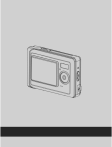
Lien public mis à jour
Le lien public vers votre chat a été mis à jour.
Caractéristiques clés
- Prise de photos et de vidéos
- Fonction Flash intégrée
- Fonction Macro pour les prises de vue rapprochées
- Zoom numérique 4x
- Compatibilité avec les cartes SD
- Connectivité USB pour le transfert de fichiers
Questions fréquemment posées
Éteignez l'appareil photo, puis insérez la carte mémoire dans la fente prévue à cet effet, située sur le côté de l'appareil.
Accédez au menu principal, sélectionnez l'option 'Configuration', puis 'Date/Heure'. Utilisez les touches de navigation pour ajuster les paramètres.
Commutez la languette Macro sur le côté de l’appareil photo en position marche.
Utilisez le câble USB pour connecter l’appareil photo à l’ordinateur.
L’appareil photo peut être paramétré sur les modes de fonctionnement suivants : « Mode Lecture », « Mode Photo », « Mode Film », « Mode Configuration »,« Mode Ordinateur », « Mode Jeux »
